в macOS идва , стандартното приложение Mail на Apple ви позволява да извличате имейли, изпратени по погрешка, но само за определено време, след като щракнете върху изпращане. Закъснението по подразбиране е 10 секунди, но можете да промените това, за да бъде по-дълго. Продължете да четете, за да научите как.
колко струват iphone xr

Ако по някаква причина съжалявате, че сте изпратили съобщение веднага след като сте натиснали Изпрати, приложението Mail на Apple ви позволява да оттеглите имейла, така че да не пристигне на местоназначението си, но само докато действате бързо.
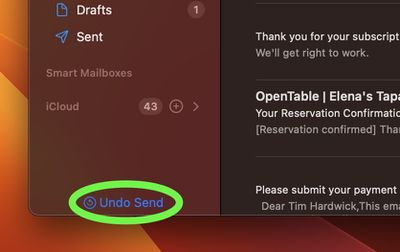
Опцията Undo Send се появява за кратко в долната част на страничната лента на приложението Mail, след като щракнете върху Send. Ако предпочитате да сте на разположение за по-дълго време, следвайте тези стъпки.
- В приложението Mail изберете Поща -> Настройки... от лентата с менюта.
- Изберете Композиране раздел в прозореца с настройки.
- Под „Изпращане:“ щракнете върху падащото меню до „Отмяна на закъснение при изпращане:“ и променете 10 секунди по подразбиране на 20 секунди или 30 секунди .
- Затворете прозореца с настройки и вашите промени ще бъдат автоматично запазени.
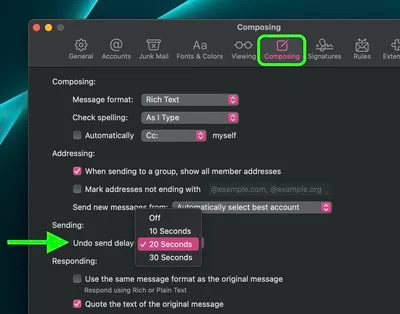
Опцията за отмяна на забавяне на изпращането, която сте избрали, ще влезе в сила незабавно и ще имате по-дълъг период от време, в който да оттеглите имейли, след като щракнете върху Изпрати.

Популярни Публикации